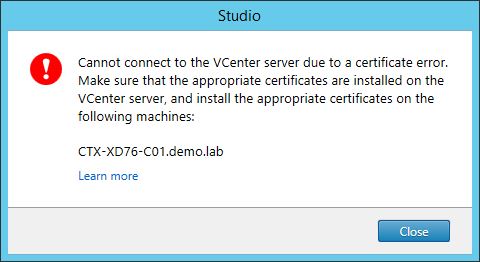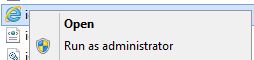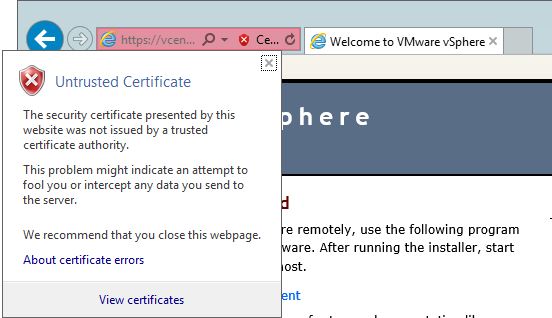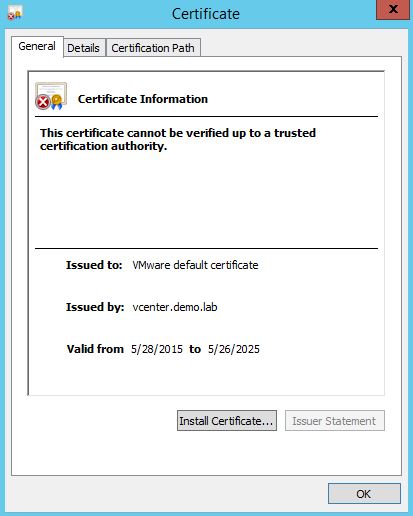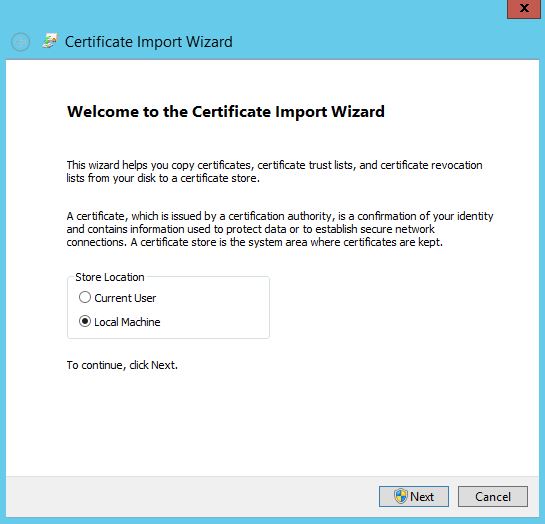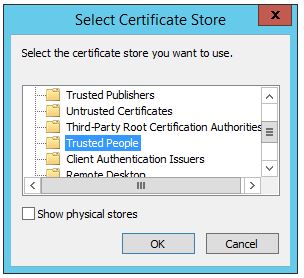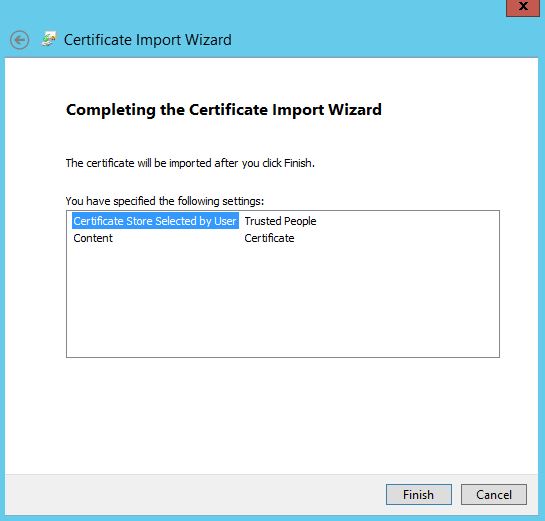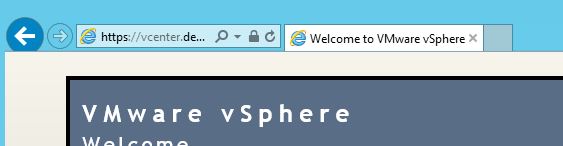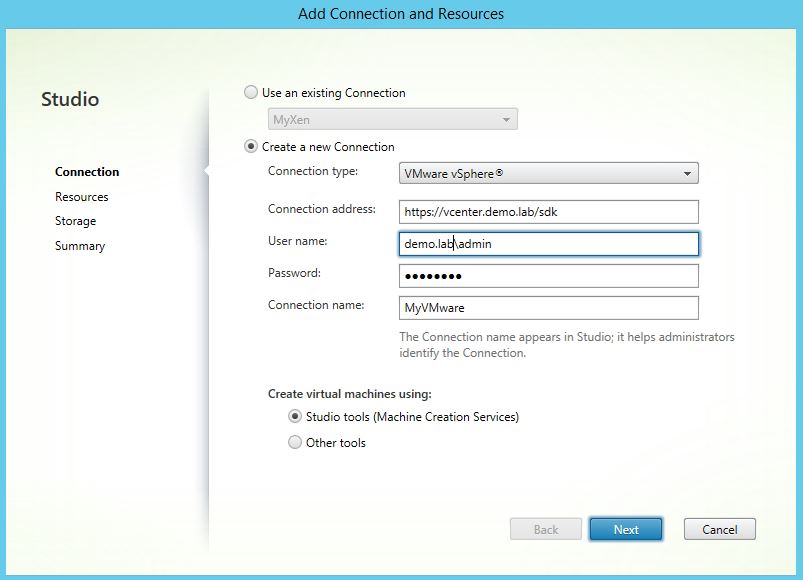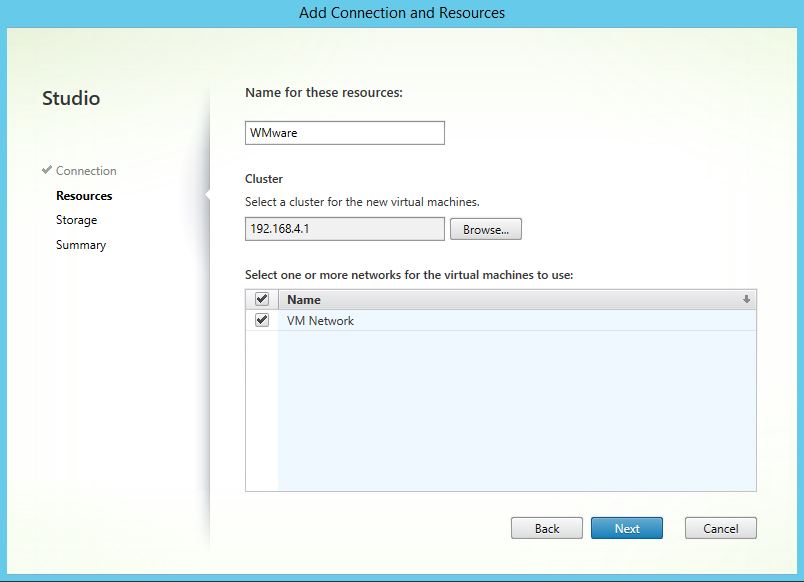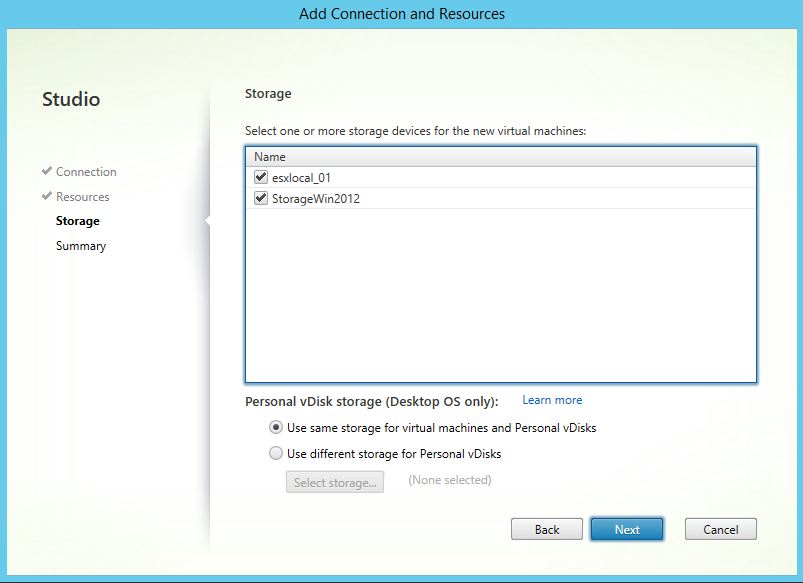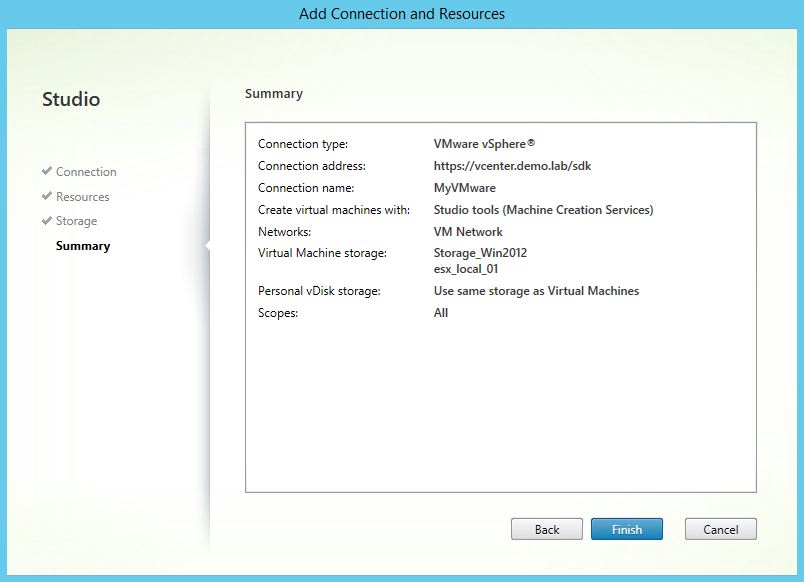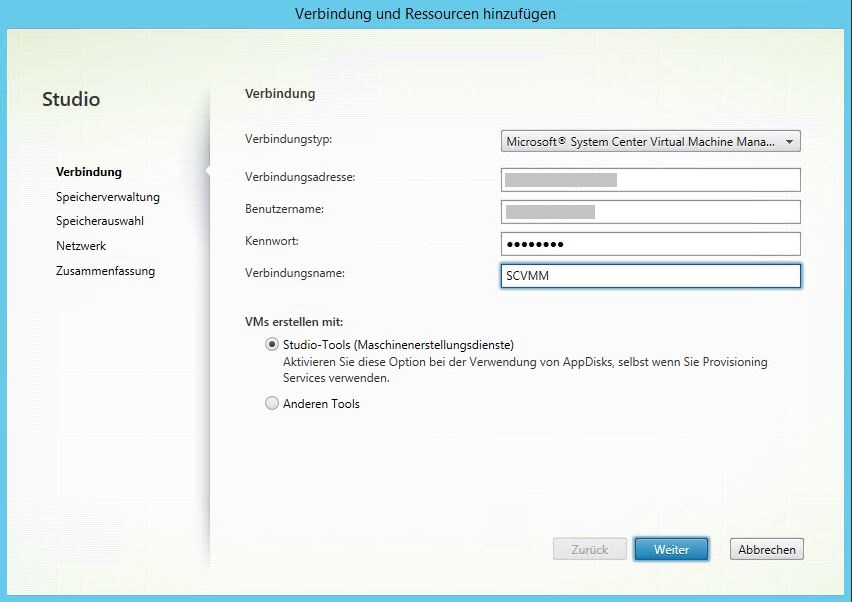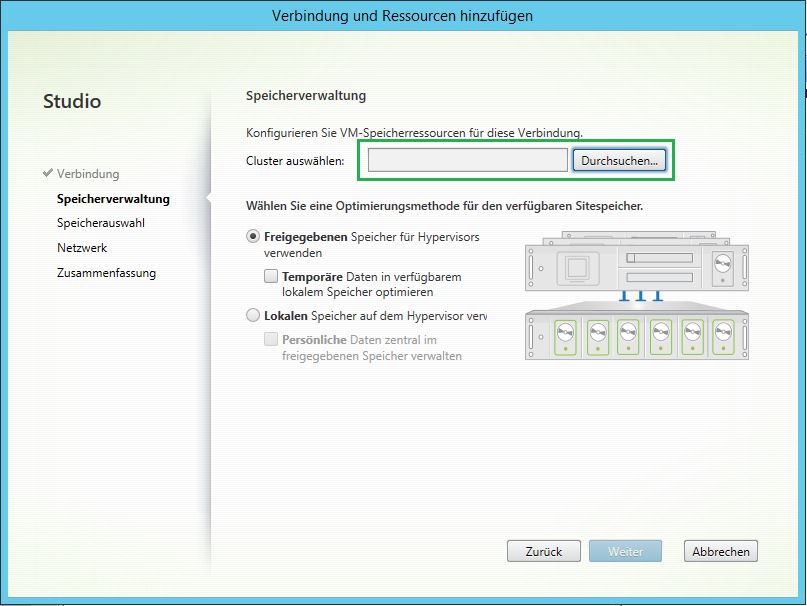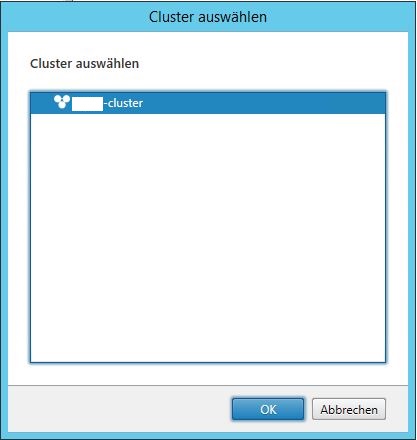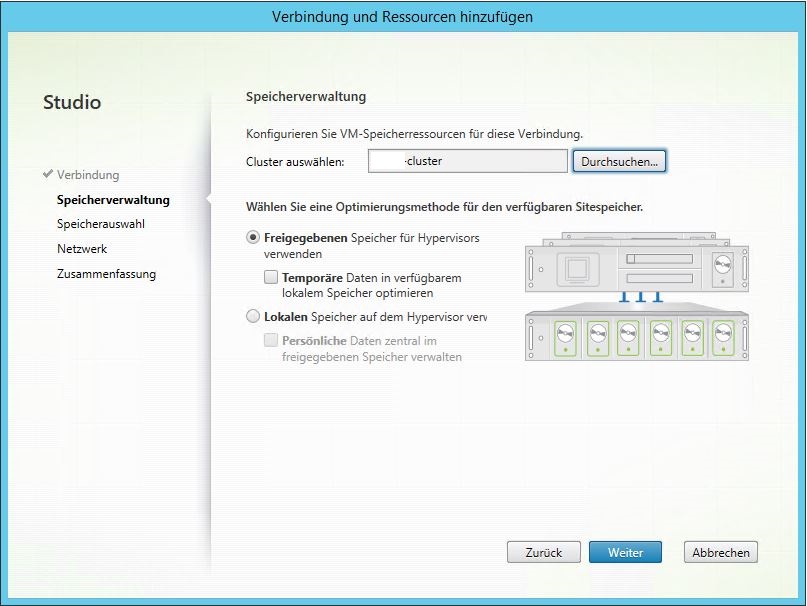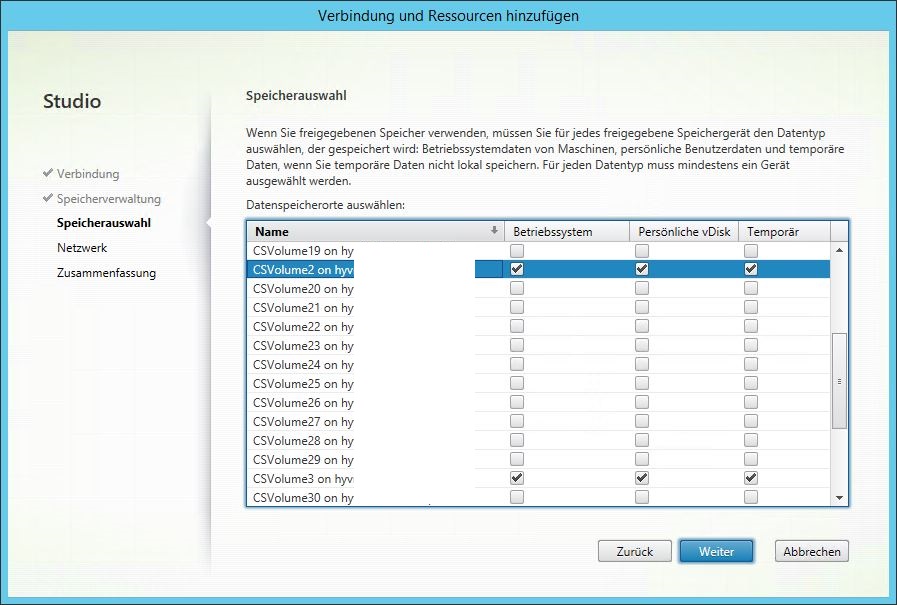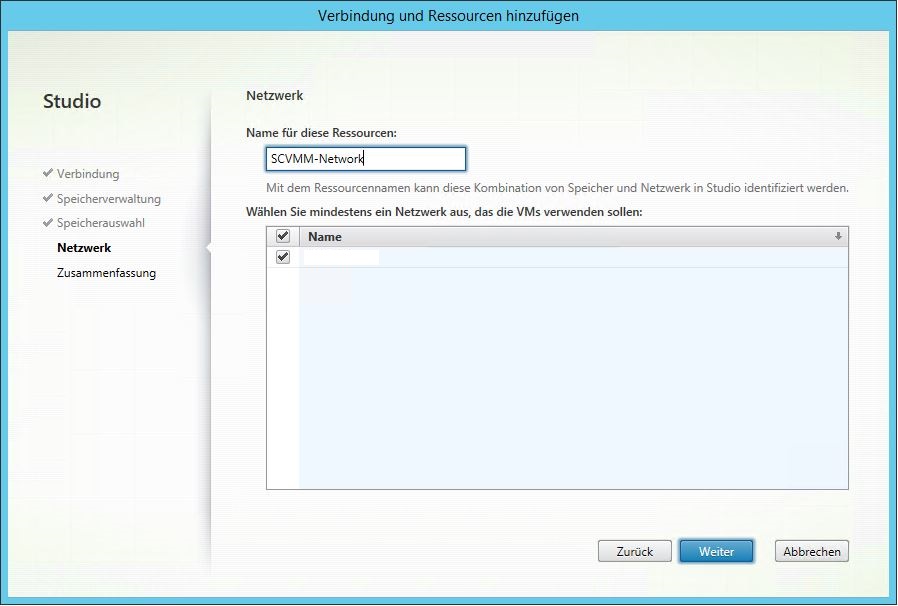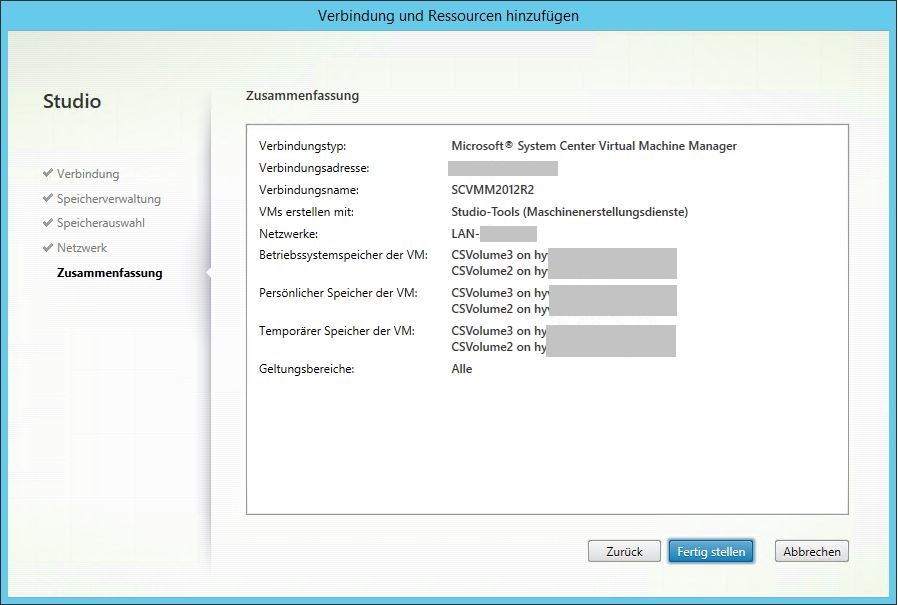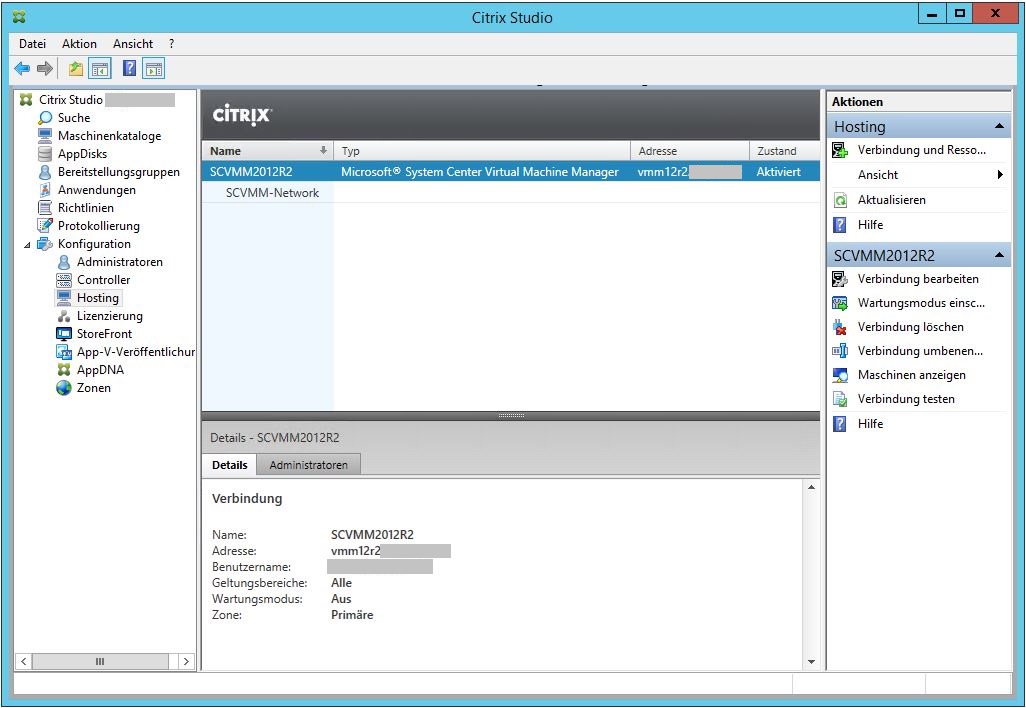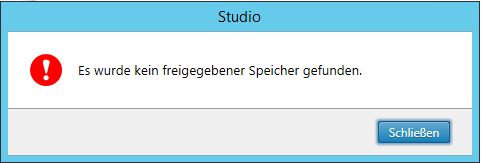Hier ist eine kurze Beschreibung, wie man die WMware vCenter oder System Center Virtual Machine Manager 2012 R2 (SCVMM) Infrastruktur anbindet.
VWware
Um diese Fehlermeldung zu vermeiden, installieren wir ein SSL-Zertifikat (vCenter) auf dem Delivery Controller.
1. Internet Explorer als Administrator starten, sonst seht man die Option "Insall Certificate" nicht:
2. Zertifikat auswählen:
3. Zertifikat installieren:
4. "Local Machine" auswählen
5. Speicherort definieren:
6. Finisch...
7. Das Zertifikat ist erfolgreich installiert:
8. Citrix Studio > Configuration > Hosting > Add Connection and Resources
Es öffnet sich ein Konfiguration-Wizard
- URL des WMware vCenters eingeben
- Benutzername in Form: ad-name\username
- Passwort des Benutzers
- Verbindungsname
SCVMM 2012 R2
Voraussetzungen:
- SCVMM Console muss auf dem XenDesktop Delivery Controller installiert werden
- Service Account ist der Mitglied der lokalen Administratoren Gruppe
- Service Account ist der Mitglied der VMM Administratoren
1.
Verbindungsadresse: FQDN des SCVMM-Servers
Benutzername: domain\service-account
2. Die Cluster-Knoten auswählen
3. Die Auswahl mit OK bestätigen
4. Hier haben Sie die Möglichkeit die lokalen Ressourcen des Hyper-V Hosts dazu "buchen".
5. Hier sehen Sie die freigegebenen Clustervolumes (Cluster Shared Volumes, CSVs).
6.
7.
8. Die Konfiguration ist abgeschlossen
Mögliche Error: "Es wurde kein freigegebener Speicher gefunden"
Falls Sie die folgende Meldung sehen nach dem Punkt 4 sehen, schließen Sie die Management Konsole und starten Sie den Wizard nach eine kurze Zeit erneut.